こんにちは、ピムリコです。
最近、動画編集するためにMacBookを買い替えたのですが、お金のために古いMacBookを売ろうとしたところ初期化に手こずりました。
なので今回は、MacBook初期化に関するエラーについて書きたいと思います。
今、何かしらのエラーが出て躓いている人は参考にしてもらえたらと思います。(ただパソコン関係に特別詳しいわけではないのでなぜエラーになっているかはわかりませんw)
もくじ
売ろうとしたのはMacBookPro2019モデル。OSはmonterey
まず今回売ろうとしていたのはMacBookProの2019年モデルでOSはmontereyでした。
で、これを書いているのは2022年の11月なので、少し前のモデルの話になります。
エラー1:初期化アシスタントでエラーが…
macOS Monterey だと「すべてのコンテンツと設定を消去」というアシスタント機能があり、それで初期化できると他のサイトで読んでやってみたのですが、僕の場合「macを探す」をオフにするの項目で昔のアップルIDがなぜか設定されていてパスワードを入力しても弾かれてしまい、エラーが吐き出されるのみでした。
なので、無理やり初期化することに
僕がやった初期化の方法は、
(1)電源を入れたらすぐに、「Command+R」キーを押し、スクリーンに(普通は)Appleのロゴか、回転する地球儀が表示されるまで押し続ける
(2)表示されたらキーを離す
(3)「macOSユーティリティ」ウィンドウが出て来たら、「ディスクユーティリティ」を立ち上げ、macOSがインストールされているドライブを選択し、「消去」をクリック
(4)終わったら、ディスクユーティリティを終了
(5)「macOSユーティリティ」に戻ると、「macOSを再インストール」という便利なメニューがあるので、そこから再インストールを実行
「macOSユーティリティ」ウィンドウが出ない場合
(3)「macOS復元」を起動しても「macOSユーティリティ」のウィンドウが出なくて、パスワードの入力を求める同じようなウィンドウが表示されたら、「リカバリーアシスタント(Recovery Assistant)」をクリックして、「消去(Erase Mac)」を選択
(4)「消去(Erase Mac)」という青いハイパーリンクをクリックして、消去
(5)これで、システムが消去され、新しいmacOSを初めから設定できます
エラー2:macOSを再インストールができない。pk download error8のエラーメッセージ
消去ができたのもつかのま、OSをインストールしておこうとしたらまぁ時間がかかる。
しかも、何回も最後の最後でpk download error8というエラーメッセージがきてOSインストールに失敗してしまいます。
で、調べたところアップルの公式の掲示板で
もしかすると、ネットワークが遅めだったりすると起きやすいのかもしれません。とりあえず、混雑する時間帯を避けて何度か挑戦してみると成功するかもしれませんね。
とありました。
まぁあまり確信が持てる感じのアンサーではありませんが、他に方法がわからないので藁にもすがる思いで早い回線を求めて再度チャレンジすることに。
早い回線でやったらエラー出ずにインストール完了!
ちょうどホテルに泊まる機会があったのでそのホテルのWi-Fiでやってみたら、、、できました!
今までの時間とストレスはなんだったんだ!!!って暗い簡単に完了しました。笑
ちなみに、参考までに僕が家で使っていたネット回線は楽天モバイルの回線をテザリングしたもので、
ダウンロード36mbps アップロード4.4mbps
でした。
ホテルのWi-Fiの速度は、
ダウンロード44mbps アップロード20mbps
でした。
どう値からがインストール可能かとかはわかりませんが、とりあえず参考までに。もしこのホテルの回線の値より良いのにインストールできない場合は、回線のスピードが原因ではないかもしれませんし。
最後は、「NVRAM をリセットしてシステム終了する」で終わり
で、最後は、一応アップルの公式にある通りに「NVRAM をリセット」をしました。
やり方としては、
Mac の電源を入れ、すぐに「option」「command」「P」「R」の 4 つのキーを同時に押し、20 秒ほど押し続けてからキーを放します。
これでメモリからユーザ設定が消去されるようです。
NVRAM がリセットされると、Mac が起動し、設定アシスタントが再び表示されますが、Mac を出荷時の状態のままにしておく場合は、設定は続けずに、「command + Q」キーを押してシステム終了しておきます。
まとめ
ということで、だいぶ消耗しながらMacBookの初期化をしました。苦笑
もしみなさんがこれからMacBook をアップルストアに下取りに出したり、古いものを売却する時に参考にしてもらえたらと思います。
僕は、初期化なんてすぐできると思っていたのでぎりぎりになってやり、結構時間がかかってしまいましたが、時間がある人は思わぬエラーが出るかもしれませんので早めにやっておくことをお勧めします。もちろん、バックアップ後にですよ!
関連記事
>>アップルの分割ローン落ちたけど新iPad Pro手に入れた!現金ない人はこの方法がオススメ!
>>アップルストアで買うメリットってあるの?直接店員さんに聞いてみた!
>>iPad Proを買うかMacbook(ノートパソコン)を買うかどっちが良い?両方使いの僕がアドバイスします。
>>楽天カードがダサいって?は?その考え方がクソダサいけどね!楽天カードを勢いで擁護してみた
>>【ウーバーイーツ】配達パートナーは稼げるの?実際にやってみた結果!
>>iPhoneのバッテリーが使い物にならなくなったので自分で取り替えてみた。
[/st-mybox]

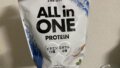
コメント